Alteração da operação executada ao configurar o local de início do teste de impressão
- Configure o objeto a ser impresso.
-
Toque em
Teste de perda de pontos dos bocais na tela inicial.
-
Toque em Alterar, ao lado de Local de início da saída.
A tela Local de início do teste de impressão aparece.
-
Toque em
 .
.
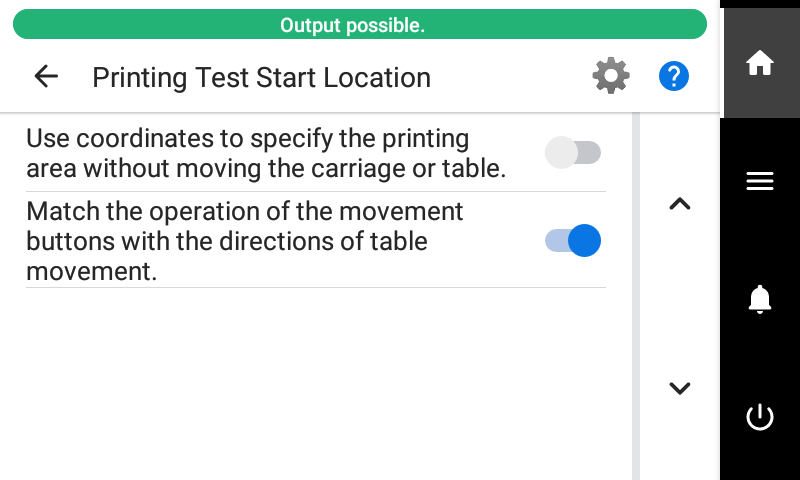
-
Toque em
 ou
ou  para alterar as configurações.
para alterar as configurações.
Use as coordenadas para especificar a área de impressão sem mover o carro ou a mesa. Descrição 
Defina Local de início do teste de impressão sem mover o carro da cabeça de impressão ou a mesa.
Toque em
,
,
e
no painel de controle para especificar o local.

Mova o carro da cabeça de impressão ou mesa e, em seguida, use o ponteiro para verificar a posição do carro da cabeça de impressão ou mesa ao definir as configurações.
O carro da cabeça de impressão e a mesa são movidos em conjunto com as operações
,
,
e
no painel de controle.
Combine a operação dos botões de movimento com as direções de movimento da mesa. Descrição 
Toque em
no painel de controle para mover a mesa para trás ou em
para mover a mesa para frente.

Toque em
no painel de operação para mover a mesa para frente ou em
para mover a mesa para trás.
-
Toque em
.
-
Defina o local de início do teste de impressão.
Toque em
,
,
e
para definir o local de início do teste de impressão.
NOTAOs valores das coordenadas [S] e [F] são exibidos à medida que a área de impressão necessária para o teste de impressão (exibida em azul) é movida para cima, para baixo, para a esquerda e para a direita.
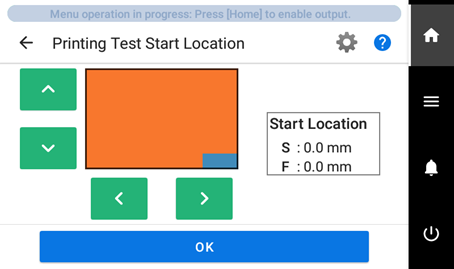
- Toque em OK.
-
Toque em Executar, ao lado de Teste de impressão.
A impressão do padrão de teste é iniciada.NOTA
Dependendo da cor do objeto a ser impresso, pode ser difícil verificar o padrão de teste da tinta branca.
Toque em
Teste de perda de pontos dos bocais na tela inicial, selecione nessa ordem e, em seguida, toque em para tornar a base da tinta branca preta, o que facilita a verificação da tinta branca.
Teste de perda de pontos dos bocais (Base: preto) não é exibido se a máquina não estiver equipada com tinta branca.
-
Abra a tampa frontal.
NOTA
Certifique-se de segurar a alça da tampa frontal e continuar segurando-a até que a tampa seja completamente aberta ou fechada.
Se você não abrir e fechar a tampa frontal com cuidado, ela poderá quebrar ou você poderá se ferir.
-
Verifique se há perda ou deslocamento de pontos no padrão de teste.
Os blocos em falta indicam perda de pontos. Blocos tortos ou inclinados indicam deslocamento de pontos.
-
Feche a tampa frontal.
NOTA
Certifique-se de segurar a alça da tampa frontal e continuar segurando-a até que a tampa seja completamente aberta ou fechada.
Se você não abrir e fechar a tampa frontal com cuidado, ela poderá quebrar ou você poderá se ferir.
Caso não ocorra nenhuma perda ou deslocamento de pontos, os preparativos da saída estão concluídos.
NOTAConfiguração padrão:- Use as coordenadas para especificar a área de impressão sem mover o carro ou a mesa.: Desativado
- Combine a operação dos botões de movimento com as direções de movimento da mesa.: Ativado